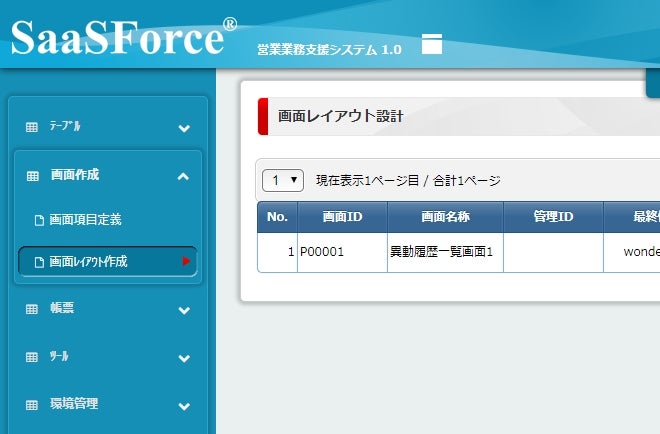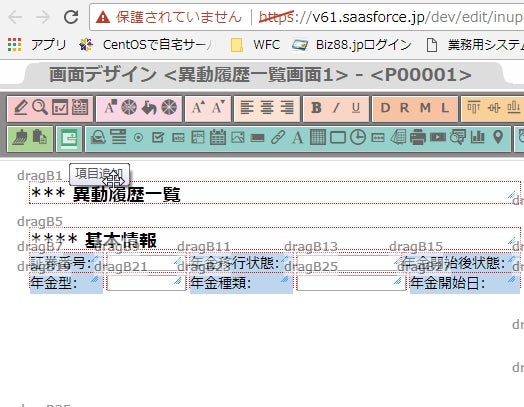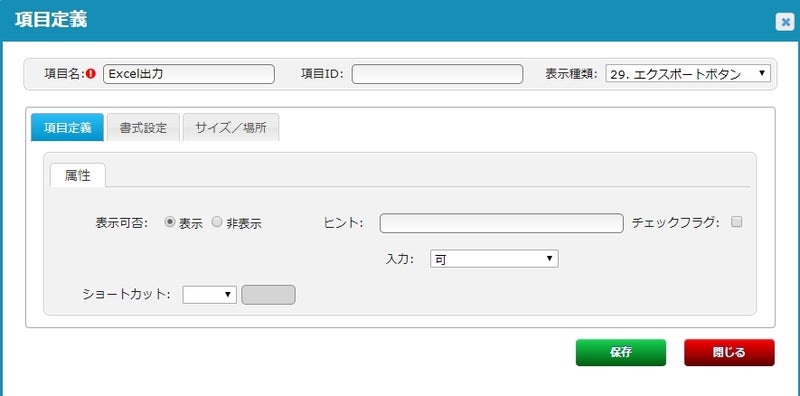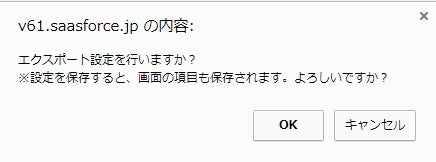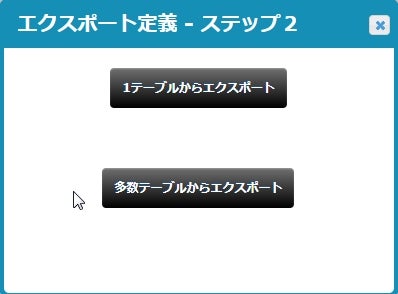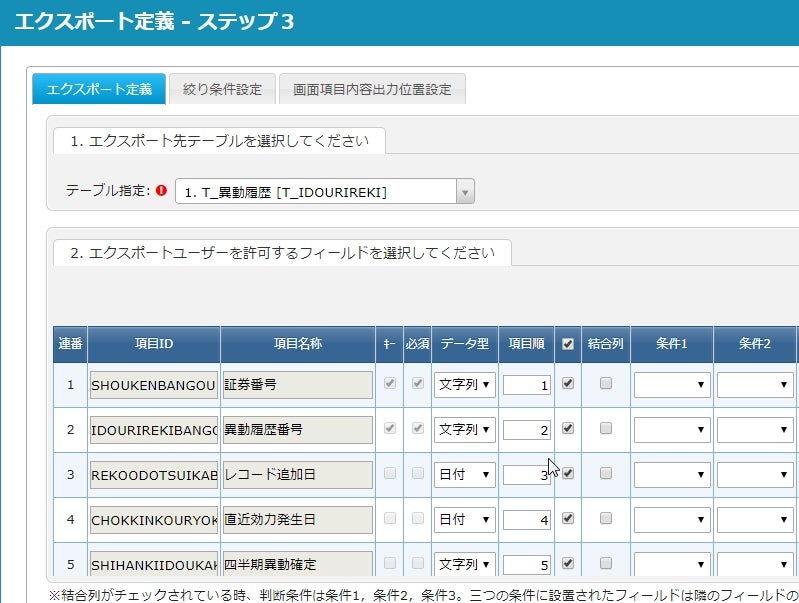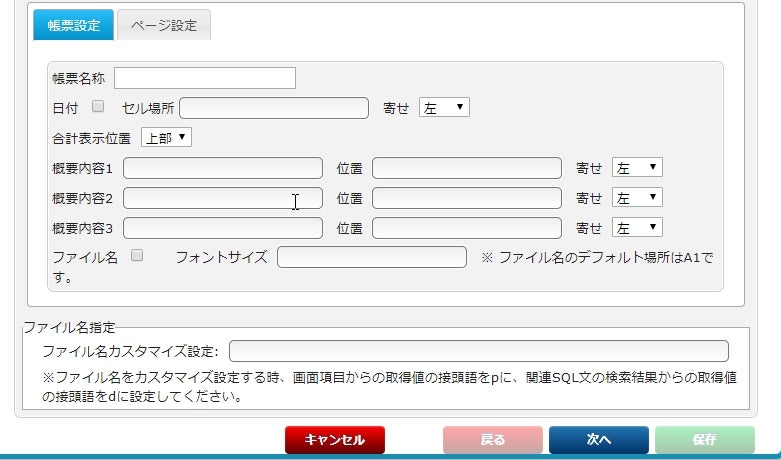SaaSForceのエクセルでの出力方法を説明します。
基本的に、過去のCSVでの出力とほぼ同じ内容です。
まずは、画面から、画面レイアウト作成を選び、「編集」をクリックします。
画面デザインの画面が開いたら、「項目追加」を押して項目提議の画面をポップアップさせます。
項目名の欄に今回はExcel出力と入力し、表示種類のドロップダウンリストから「29.エクスポートボタン」を選ぶと画面が変わります。
「保存」を押すと、エクスポート設定を行いますか?というポップアップ画面が出るので、「OK」を押します。
エクスポート定義-ステップ1と言う画面が出るので、「1.エクスポートファイルの形式を適切に選択してください」で「Excel-Excelでファイルを出力する」を選んでラジオボタンを埋め、画面下の右側にある青い「次へ」のボタンを押します。
エクスポート定義-ステップ2の画面がポップアップされるので、今回は「1テーブルからエクスポート」を選びます。
エクスポート定義-ステップ3の画面がポップアップされるので、テーブル指定のドロップダウンリストで出力したいデーターのテーブルを選び、項目順と結合列の間にあるチェックボックスにチェックを入れます。
「項目自動設定」のボタンを押し、項目順の空欄だったところに数字が自動で入力されたのを見たら、「保存」を押します。
「登録が完了しました」画面がポップアップされたら、「OK」を押します。
エクスポート定義-ステップ1の画面に戻るので、「キャンセル」を押して画面を閉じます。
最後に、エクスポートのボタンの文字の部位にマウスで左クリックしたまま、設置したいところに動かして放します。
より詳細な情報はワンダフルフライ㈱のホームページを、まずは使ってみたいという方は1ヶ月無料のトライアルをご利用ください。
ワンダフルフライ㈱:http://www.saas-force.com/index.html
SaaSForceの一ヶ月無料トライアル:https://www.saasforce.jp/regist/try.jsp